win7 ghost系统使用屏幕键盘的方法
时间:2019-03-14 10:58:56来源:装机助理重装系统www.zhuangjizhuli.com作者:由管理员整理分享
一般电脑用户都喜欢用键盘打字,但是在使用过程中也会遇到一些问题,这不最近就有win7 ghost系统用户在使用电脑键盘打字打到手酸时,但是不知道可以设置屏幕键盘进行点击使用,对此该如何设置屏幕键盘呢?那么下面小编就来具体地设置一下屏幕键盘的方法吧。
1、首先,在单击电脑桌面的“开始”菜单,在打开“所有程序”,找到“附件”并单击打开;
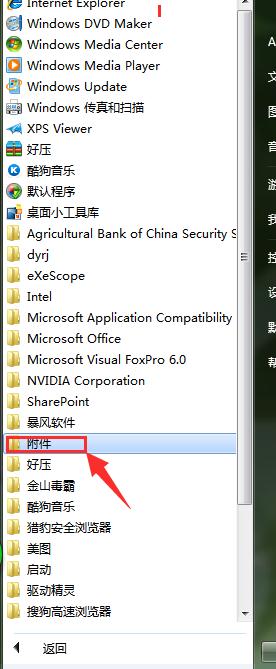
2、然后,在打开“附件”之后,在其下方找到“轻松访问”,单击打开它;
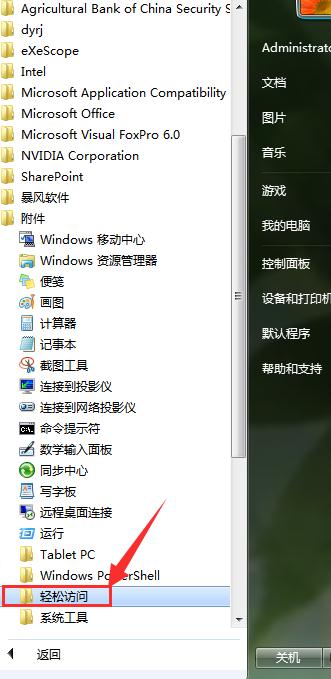
3、就可以发现在下方找到“屏幕键盘”四个字,在单击打开屏幕键盘,屏幕键盘的图案就会出现在电脑的桌面上。
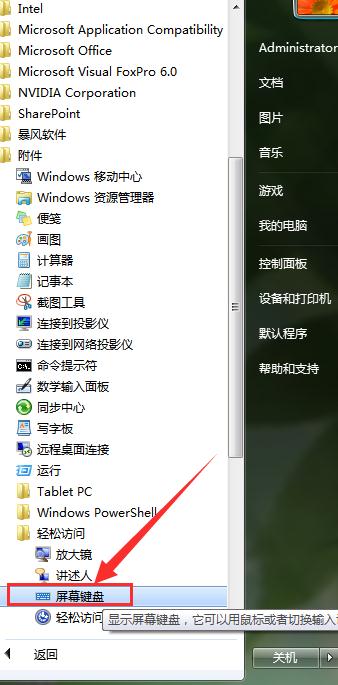
4、接下来,在打开屏幕键盘后,打字手可能会有声音,如果你要关闭声音,你可以单击屏幕键盘的“选项”,在“选项”下方第一行,最后在“使用击键声音”的左边方框中将打的勾去掉即可。

5、使用屏幕键盘并不会影响你在电脑键盘上打字,如果你觉得屏幕键盘打字慢,想换用电脑键盘,即可直接将屏幕键盘移到另一边将其缩小,这样你就可以同时使用屏幕键盘和电脑键盘了。
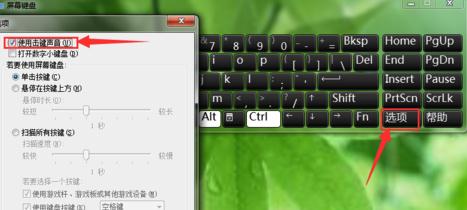
以上就是有关于电脑设置屏幕键盘的方法就介绍到这了,如果以后用户也遇到这样的问题,不妨按照教程的步骤操作。就可以使用电脑屏幕键盘,减轻手酸的节奏了,希望这个教程对大家有所帮助。
1、首先,在单击电脑桌面的“开始”菜单,在打开“所有程序”,找到“附件”并单击打开;
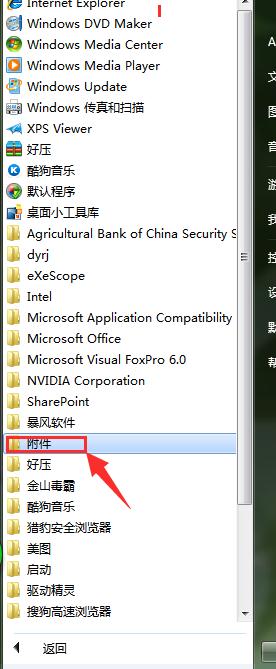
2、然后,在打开“附件”之后,在其下方找到“轻松访问”,单击打开它;
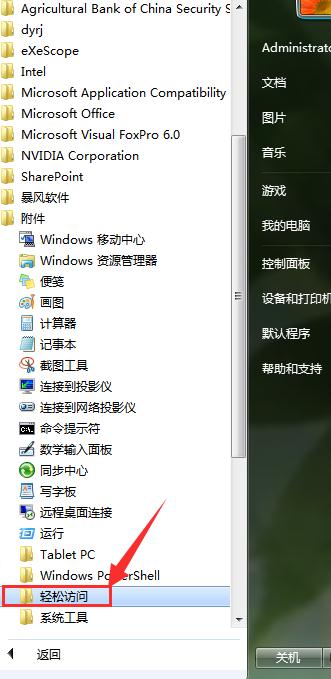
3、就可以发现在下方找到“屏幕键盘”四个字,在单击打开屏幕键盘,屏幕键盘的图案就会出现在电脑的桌面上。
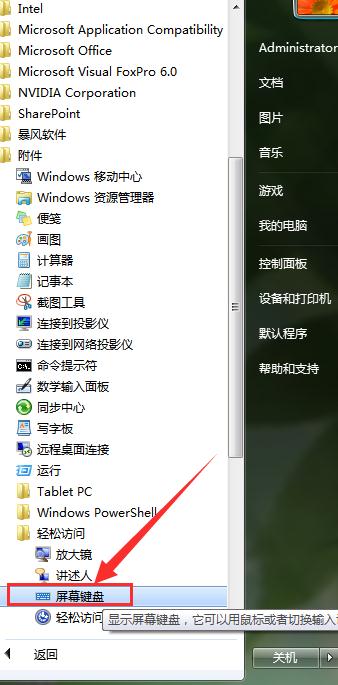
4、接下来,在打开屏幕键盘后,打字手可能会有声音,如果你要关闭声音,你可以单击屏幕键盘的“选项”,在“选项”下方第一行,最后在“使用击键声音”的左边方框中将打的勾去掉即可。

5、使用屏幕键盘并不会影响你在电脑键盘上打字,如果你觉得屏幕键盘打字慢,想换用电脑键盘,即可直接将屏幕键盘移到另一边将其缩小,这样你就可以同时使用屏幕键盘和电脑键盘了。
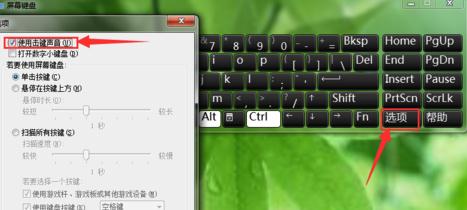
以上就是有关于电脑设置屏幕键盘的方法就介绍到这了,如果以后用户也遇到这样的问题,不妨按照教程的步骤操作。就可以使用电脑屏幕键盘,减轻手酸的节奏了,希望这个教程对大家有所帮助。
分享到:
